
在 分析 → 促銷活動 部分,您可以查看促銷活動對訂單數量、收入和瀏覽量的影響,并決定進一步推廣、選擇促銷機制和折扣幅度。
通過基本設置,您可以分析:
商品參加了哪些促銷活動,對總體指標產生了什么樣的影響;
哪些促銷機制為訂單帶來了最多的訂單;
哪些商品在促銷期間受到更多的歡迎。
基本設置列表如下:
報告期間 — 選擇任何銷售報告期:今天、昨天、一個周、一個月或一個季度。
篩選器:
1)類別 — 用于分析整個商品類目。
2)倉庫類型 — 從Ozon倉庫、賣家倉庫銷售的商品或從國外運送的商品。
3)促銷活動 — 單獨促銷活動的指標和商品列表。
“僅限促銷商品” 開關 — 用于僅查看參加促銷活動的商品的分析。默認情況下,圖表顯示所有商品的總體分析。您可以比較參加促銷活動和未參加促銷活動的商品在促銷期間的銷售情況。
圖標 — 將光標懸停在圖表上,以查看每天總訂單數量、平均訂單數量以及與前一天的差異。
促銷活動日歷 — 查看您參加了哪些促銷活動以及其時間。將光標懸停在促銷活動行上以查看機制詳情和特別優惠。
指標 — 選擇四個基本指標,將顯示在圖表上: 訂購商品數量。 訂購促銷商品數量。 訂購金額。 促銷訂購金額。
其他設置
使用其他設置時,您可以:
分析在促銷期間最暢銷的類目、型號和品牌。
跟蹤訪問促銷商品卡片的買家數量。如果瀏覽量很高但銷售量很低,您可能需要完善商品卡片描述,以備下一次促銷活動。
其他設置包括:
擴展報告期間 — 查看一年內的數據或在日歷中設置特定期間。
按貨號篩選 — 根據Ozon貨號手動選擇一個或多個商品。
分組 — 選擇商品在圖表上的顯示方式:按類目、品牌或型號分組顯示。
指標 — 選擇要在圖表上顯示的附加指標 —— 取消和退貨商品的數量,卡片訪問者數量,轉化率。
指標比較 — 比較兩個指標的數據。
導出 — 以XLSX格式將數據下載到您的計算機:可按天或按您在個人中心中設置的方式進行分組。 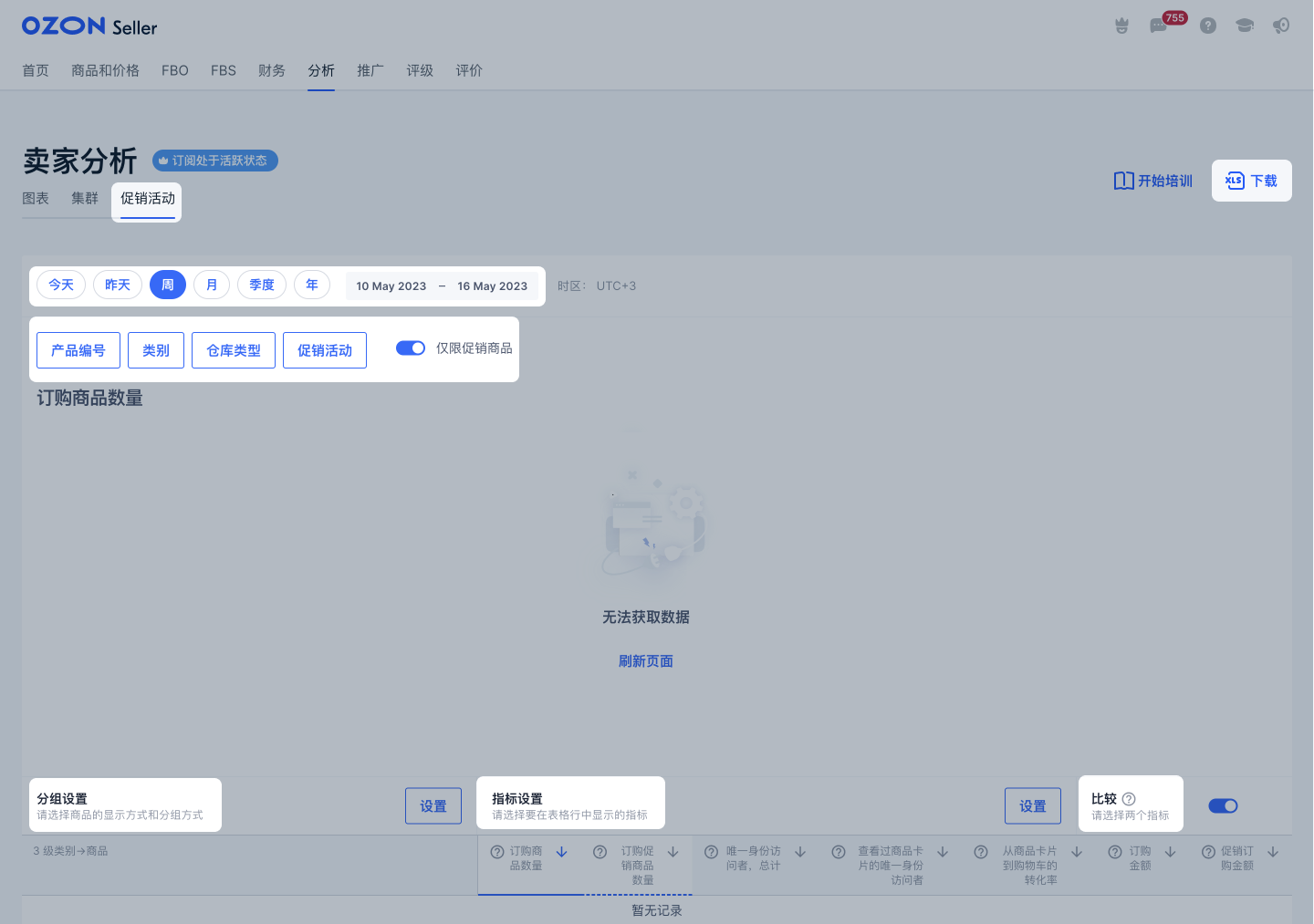
促銷活動分組
數據以以下分組顯示在圖表上:
按 3 級類目分組的商品。在分析中,將顯示 3 級類目商品,例如“女士毛衣”,其 2 級類目為“女裝”,1 級類目為“服裝” 。
按品牌分組的商品 — 將顯示賣家特定品牌的所有商品。
按所有類目級別分組的商品 — 商品將按照 1 級別的類目分組。要查看子類目和商品,請展開它們。
按 2 級類目和品牌分組的商品 — 商品將按照 2 級類目分組,品牌和相應的商品也被包括在其中。
按型號分組的商品 — 特定型號商品的銷售情況。
僅限商品 — 沒有分組。
設置
1.在圖表左下角的分組設置框中,單擊設置。
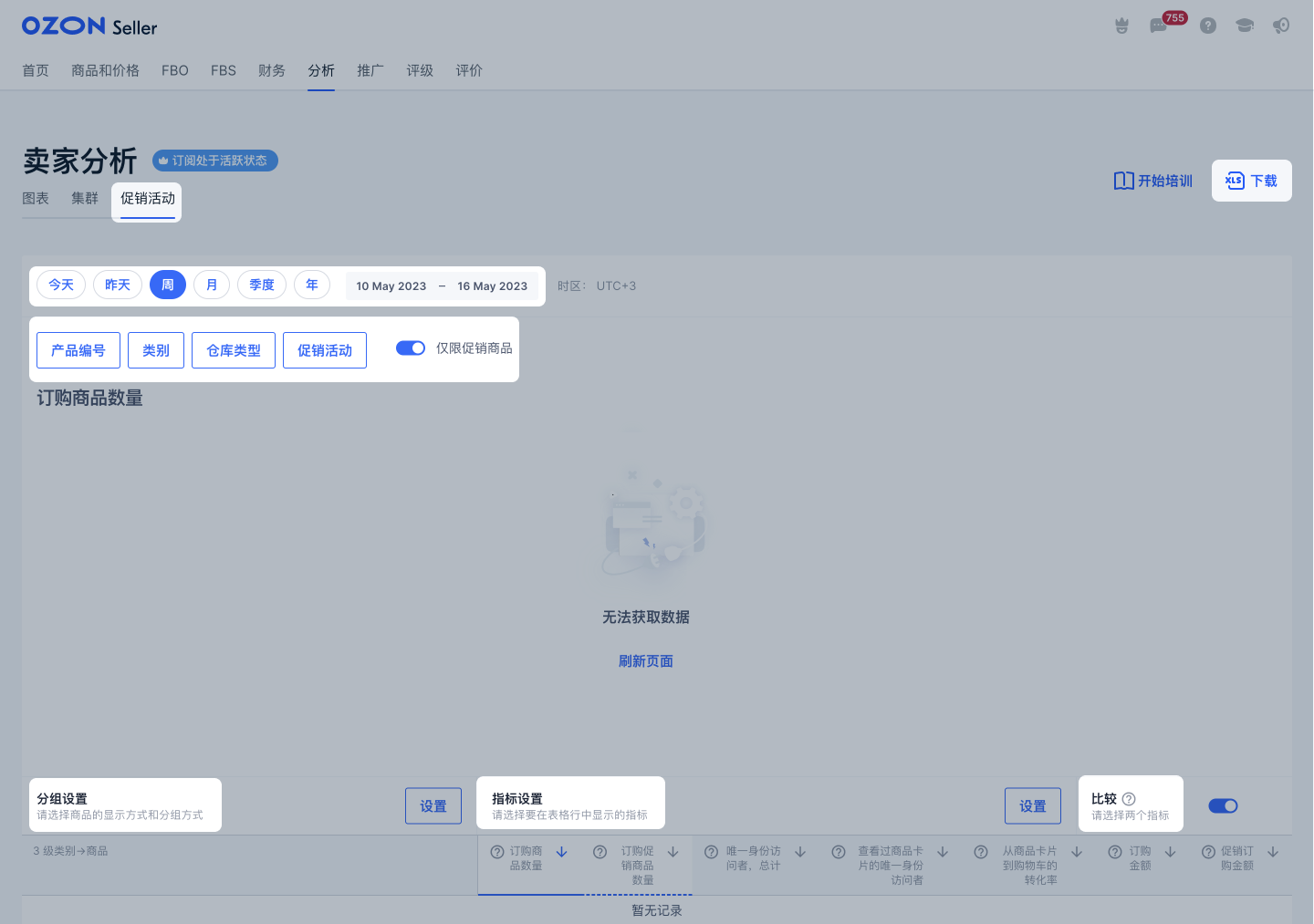
2.單擊相應的分組,查看數據的顯示方式。
3.選擇分組并單擊應用。
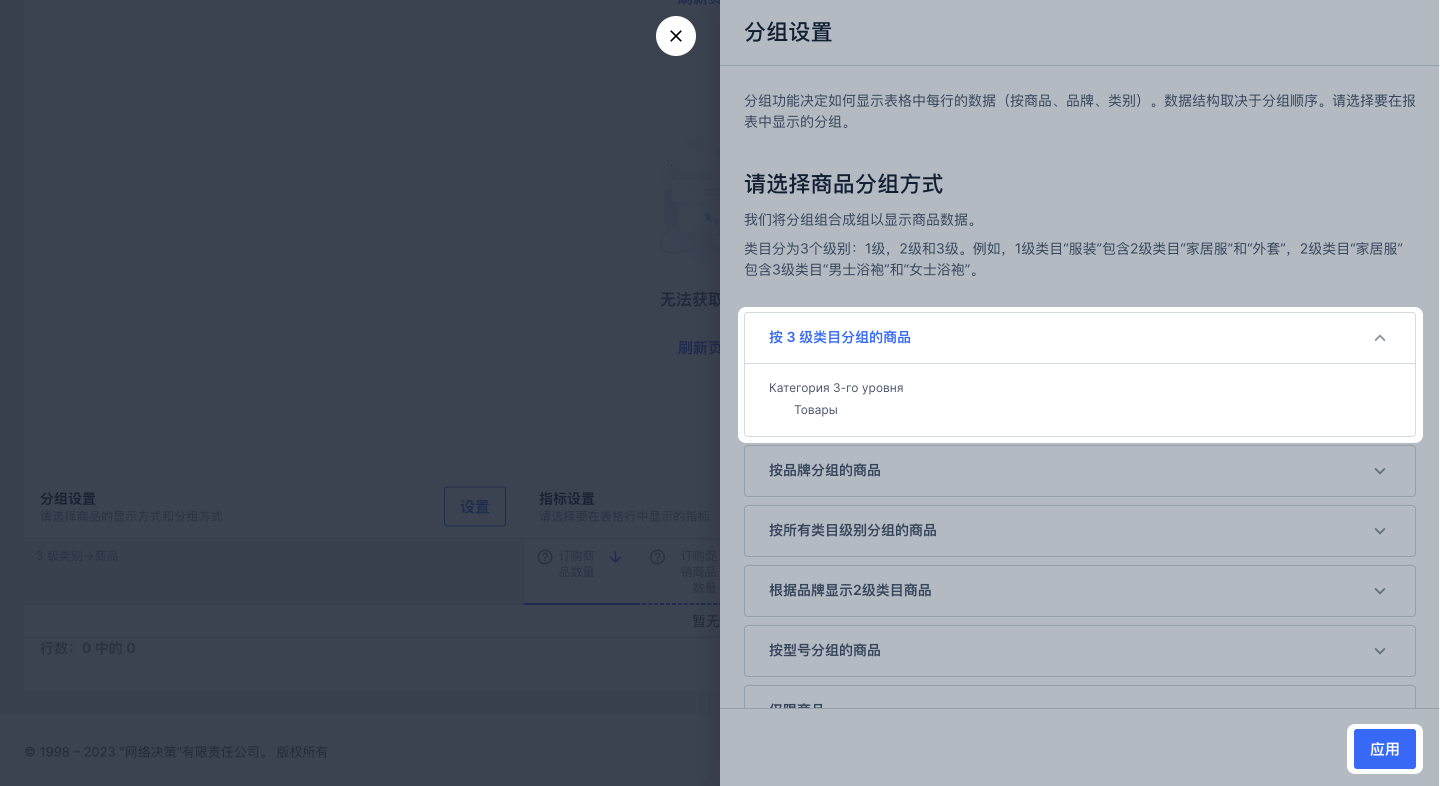
默認情況下,圖表顯示總計和平均值字段的值。您可以添加其他組、類目、型號或商品的數據 —— 請單擊名稱旁邊的 ![]() 。 要隱藏它們,請再次單擊。
。 要隱藏它們,請再次單擊。
指標決定每個商品在表格和圖表中顯示的數據。它們被組合成預定義的指標集:
基本指標。
訪客數。
展現量。
添加到購物車的轉化率。
添加到購物車次數。
按狀態顯示商品。
銷售額。
您可以根據促銷活動選擇指標集:
訂購促銷商品數量 — 訂購參加促銷活動商品的數量。
訂購促銷商品金額 — 訂購參加促銷活動商品的金額。
設置
在指標部分,默認情況下顯示“基本指標”集,圖表按“訂購商品數量”指標繪制。要在圖表上顯示其他指標,請單擊其名稱。
要添加其他集合到頁面,請執行以下操作:
1.在圖表右下角的指標設置框中,單擊設置。
2.選擇指標集并單擊應用。
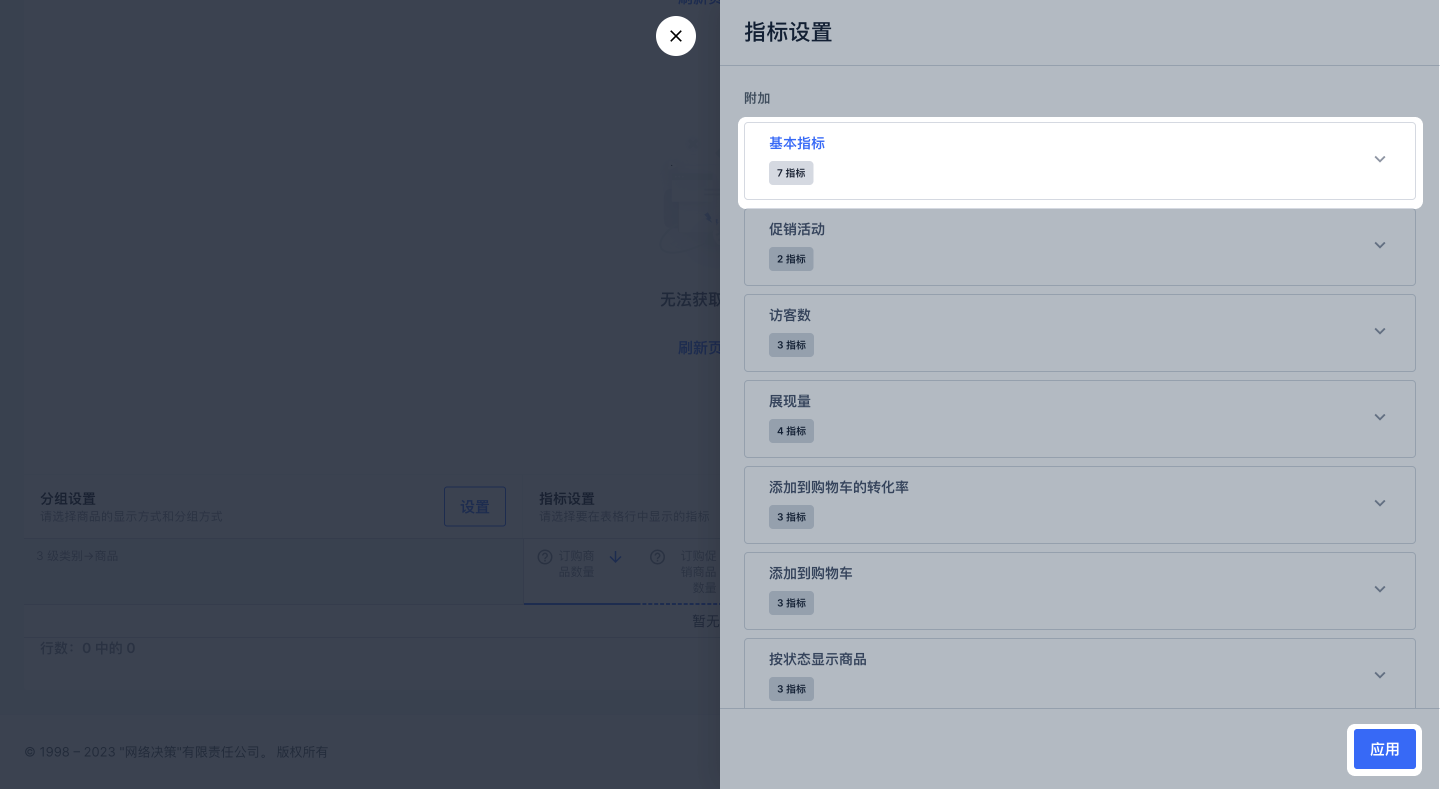
創建自定義集合
如果現有的指標集不夠用,您可以創建自定義集合。為此,請執行以下操作:
1.在指標設置框中,單擊設置。
2.單擊添加指標集。
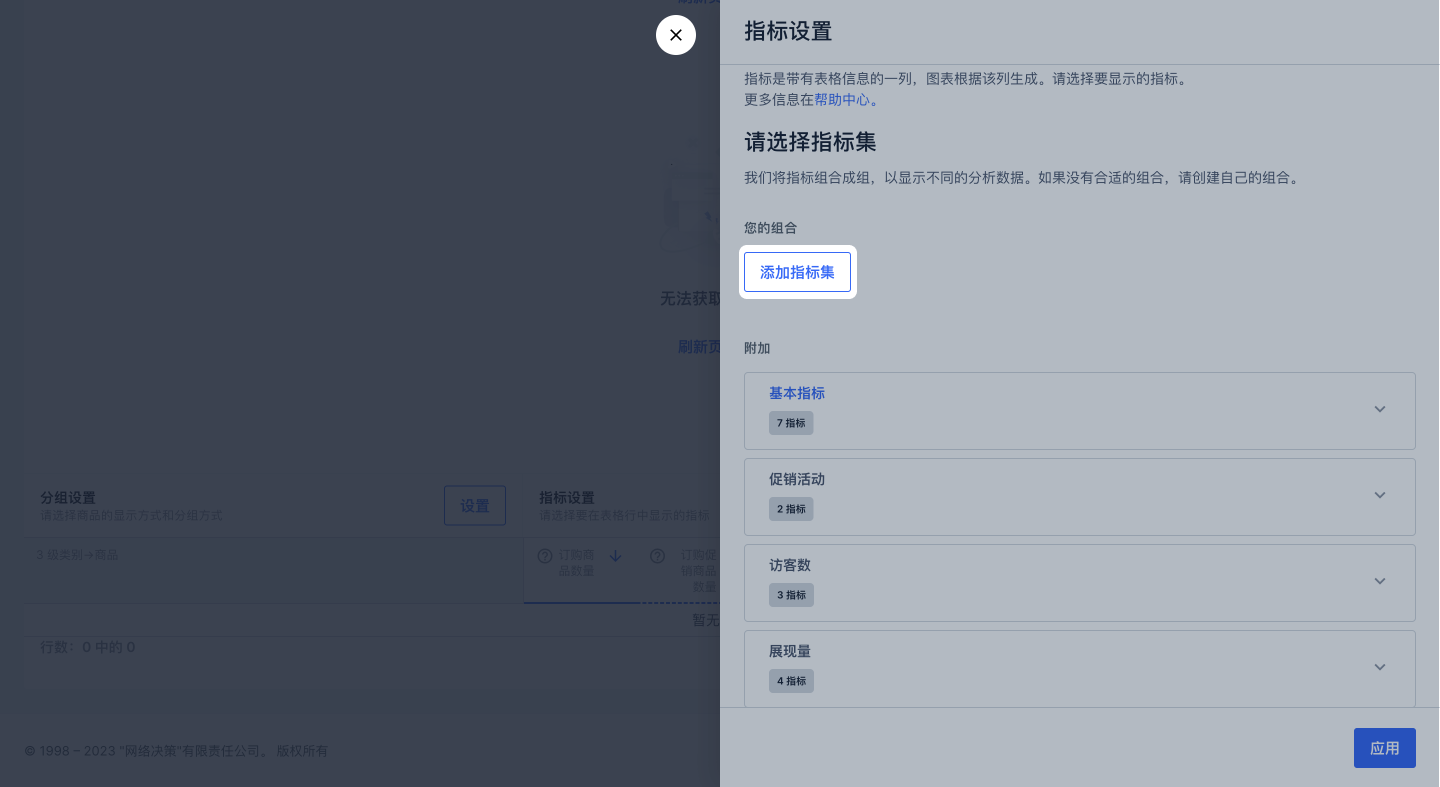
3.輸入集合名稱、選擇指標,然后單擊保存。
所選指標將顯示在圖表上。
要按升序或降序對指標值進行排序,請單擊其名稱旁邊的 ![]() 。
。

比較
您可以在圖表上比較兩個指標。要做到這一點,在比較框中選擇 ![]() ,然后單擊兩個指標的名稱。默認情況下,第一個要比較的指標是訂購商品數量。要選擇第二個指標,請將光標懸停在其名稱上,然后單擊比較。新指標將以虛線顯示在圖表上。
,然后單擊兩個指標的名稱。默認情況下,第一個要比較的指標是訂購商品數量。要選擇第二個指標,請將光標懸停在其名稱上,然后單擊比較。新指標將以虛線顯示在圖表上。
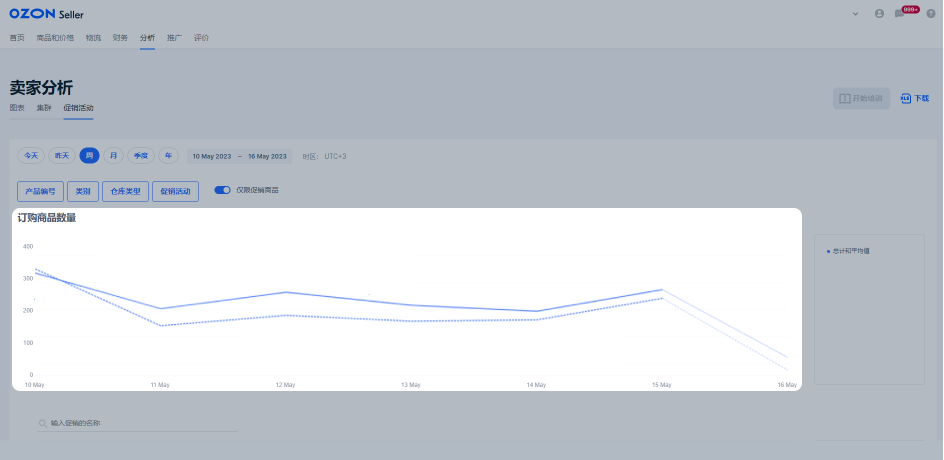
要隱藏指標,請將光標懸停在其標題上并單擊從比較中刪除。
您可以在圖表上比較訂購商品的總數量和訂購促銷商品的數量。